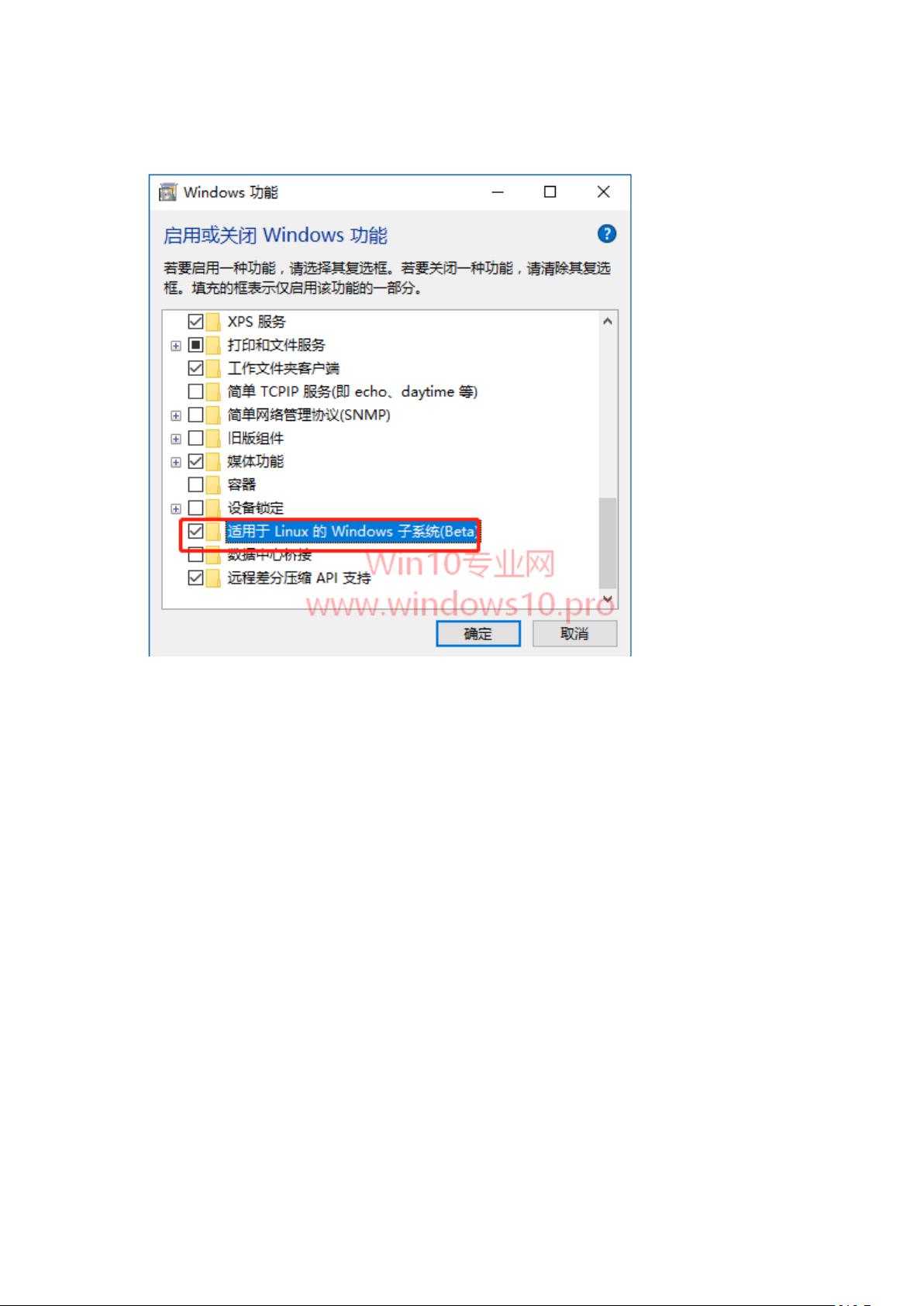Windows 10 安装与配置WSL(Ubuntu子系统)指南
本文将详细介绍如何在Windows 10操作系统中安装Windows Subsystem for Linux (WSL) 并配置Ubuntu作为其子系统。
首先,确保你的Windows 10系统已经更新到最新版本,并且开启了开发者模式。在"设置" -> "更新与安全" -> "开发者选项" 中,你可以找到并启用这个模式。接下来,打开"控制面板",找到"程序" -> "程序和功能" -> "启用或关闭Windows功能",在这里你需要勾选"适用于Linux的Windows子系统(Beta)",然后点击"确定"并重启计算机。
重启后,打开"Microsoft Store",在搜索框中输入"Ubuntu",选择你想要安装的Ubuntu发行版(例如Ubuntu 20.04 LTS)。点击"获取"或"购买"按钮进行下载和安装。安装完成后,不要直接从Store启动Ubuntu,而是通过快捷键"Win + X",然后选择"A"打开命令提示符,输入"bash"命令,这将启动WSL并引导你完成Ubuntu的初始设置,包括创建一个用户名和密码。
如果你需要卸载并重新安装Ubuntu,可以使用命令行中的`wsl --list --running`来查看正在运行的WSL分发版,然后通过`wsl --unregister <DistributionName>`来卸载指定的分发版,例如`wsl --unregister ubuntu`。
安装完成后,你可能会发现默认用户是普通用户,但你也可以将其设置为root。在CMD或PowerShell中输入`ubuntu config --default-user root`即可修改默认启动用户为root。不过,频繁使用root用户可能存在安全风险,建议仅在必要时切换。要切换用户,可以使用`su <username>`命令。
为了方便网络管理,你可能需要安装`ifconfig`工具。在Ubuntu终端中,输入`sudo apt install net-tools`即可安装。此外,由于默认的Ubuntu软件源可能在国外,速度较慢,建议更换为国内的镜像源,如阿里云。在终端中输入`cd /etc/apt/`,然后执行`sudo cp sources.list sources.list.bak`备份原文件,接着输入`sudo vim sources.list`编辑文件。将文件内容替换为阿里云的Ubuntu 18.04 (bionic) 镜像源:
```text
deb http://mirrors.aliyun.com/ubuntu/ bionic main restricted universe multiverse
deb http://mirrors.aliyun.com/ubuntu/ bionic-security main restricted universe multiverse
deb http://mirrors.aliyun.com/ubuntu/ bionic-updates main restricted universe multiverse
deb http://mirrors.aliyun.com/ubuntu/ bionic-proposed main restricted universe multiverse
deb http://mirrors.aliyun.com/ubuntu/ bionic-backports main restricted universe multiverse
deb-src http://mirrors.aliyun.com/ubuntu/ bionic main restricted universe multiverse
deb-src http://mirrors.aliyun.com/ubuntu/ bionic-security main restricted universe multiverse
deb-src http://mirrors.aliyun.com/ubuntu/ bionic-updates main restricted universe multiverse
deb-src http://mirrors.aliyun.com/ubuntu/ bionic-proposed main restricted universe multiverse
deb-src http://mirrors.aliyun.com/ubuntu/ bionic-backports main restricted universe multiverse
```
保存更改并退出编辑器,然后更新软件包列表:`sudo apt update`,这样你就可以快速地安装和更新软件了。
以上就是安装和配置Windows 10 WSL以及Ubuntu子系统的详细步骤,包括用户设置、卸载重装、安装网络工具、更换软件源等操作。希望这些信息对你在Windows环境下使用Linux环境有所帮助。
2021-01-10 上传
2021-11-29 上传
2021-01-06 上传
2023-05-13 上传
2024-09-05 上传
2023-08-01 上传
2023-05-20 上传
2023-09-22 上传
2023-10-15 上传
零元科技
- 粉丝: 5
- 资源: 27
最新资源
- Chrome ESLint扩展:实时运行ESLint于网页脚本
- 基于 Webhook 的 redux 预处理器实现教程
- 探索国际CMS内容管理系统v1.1的新功能与应用
- 在Heroku上快速部署Directus平台的指南
- Folks Who Code官网:打造安全友好的开源环境
- React测试专用:上下文提供者组件实现指南
- RabbitMQ利用eLevelDB后端实现高效消息索引
- JavaScript双向对象引用的极简实现教程
- Bazel 0.18.1版本发布,Windows平台构建工具优化
- electron-notification-desktop:电子应用桌面通知解决方案
- 天津理工操作系统实验报告:进程与存储器管理
- 掌握webpack动态热模块替换的实现技巧
- 恶意软件ep_kaput: Etherpad插件系统破坏者
- Java实现Opus音频解码器jopus库的应用与介绍
- QString库:C语言中的高效动态字符串处理
- 微信小程序图像识别与AI功能实现源码